Solucione el error de PIN 0x80280013 en Windows 11/10
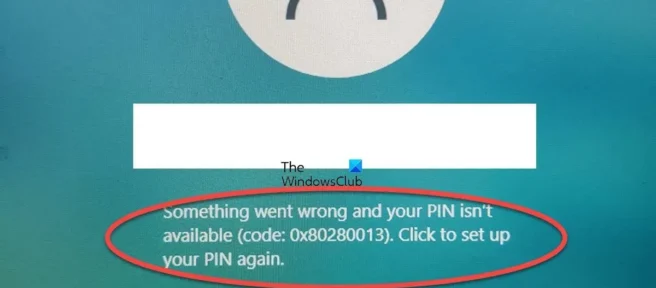
Algunos usuarios han estado reportando el error de Windows 0x80280013 últimamente cuando intentan iniciar sesión con su PIN. Este error suele repetirse varias veces y en ocasiones también se les pide a los usuarios que cambien su PIN con un mensaje de error como: Algo salió mal y su PIN no está disponible (Código: 0x80280013) . En esta publicación, aprenderemos sobre algunas posibles soluciones para este error.
Solucione el error de PIN 0x80280013 en Windows 11/10
Puede usar las siguientes sugerencias para corregir el error de código PIN 0x80280013 en una PC con Windows 11/10:
- Actualizar o revertir las actualizaciones de Windows
- Inicie sesión con su contraseña y restablezca su PIN
- Inicie en modo seguro y elimine la carpeta NGC.
- Deshabilitar el inicio rápido
- Usar Restaurar sistema
Algo salió mal y su PIN no está disponible (Código: 0x80280013)
1] Actualizar o revertir las actualizaciones de Windows
Actualice Windows a la última versión disponible. Puede verificar las actualizaciones disponibles en Configuración> Actualización de Windows> Buscar actualizaciones.
Por otro lado, si comenzó a ver este error después de una actualización en particular, puede desinstalar la actualización a través de Configuración y luego ocultarla.
2] Inicie sesión con su contraseña y restablezca su PIN.
Obviamente, primero debe iniciar sesión para restablecer su PIN, por lo que puede usar su contraseña de inicio de sesión aquí y luego restablecer o eliminar su PIN para evitar este error.
- Presiona Win+I para abrir la configuración.
- Vaya a Cuentas > Opciones de inicio de sesión.
- Pase a Usar un PIN para iniciar sesión en Windows, aplicaciones y servicios.
- Se abrirá una nueva ventana emergente donde podrá restablecer su PIN.
- Esto generalmente funciona, pero si no funciona para usted, continúe con la siguiente solución.
3] Arranque en modo seguro y elimine la carpeta NGC.
Si no puede iniciar sesión por algún motivo o debido a un error, puede iniciar su computadora en modo seguro y realizar los cambios necesarios. Aquí debemos eliminar la carpeta NGC en su PC para evitar este error de PIN. Para aquellos que no lo saben, la carpeta NGC en nuestra PC contiene datos relacionados con su PIN y si alguno de los datos en esta carpeta se corrompe, no podrá iniciar sesión con su PIN.
Cuando eliminamos esta carpeta, el sistema crea automáticamente una nueva y esto puede ayudarlo a deshacerse del error 0x80280013.
Para ingresar al modo seguro, apague su computadora y vuelva a encenderla. Antes de que se inicie Windows, mantenga presionado el botón de encendido durante al menos 5 segundos.
Repita esto y su computadora se iniciará en modo de recuperación.
Vaya a Solucionar problemas > Opciones de inicio > Habilitar modo seguro.
Después de ingresar al modo seguro, vaya a
C:\Windows\ServiceProfiles\LocalService\AppData\Local\Microsoft
Localice la carpeta NGC, haga clic derecho y elimínela.
Reinicie su computadora e intente iniciar sesión.
Tenga en cuenta que eliminar la carpeta NGC requiere el permiso del administrador de la computadora.
4] Deshabilitar inicio rápido
El inicio rápido está habilitado de forma predeterminada en nuestras PC con Windows, pero apagarlo puede ayudarlo a corregir el error 0x80280013.
- Para deshabilitarlo, presione Win+R y escriba Panel de control.
- Vaya a «Opciones de energía» y seleccione «Elegir lo que hacen los botones de encendido » en el panel izquierdo.
- Desmarque «Habilitar inicio rápido» y haga clic en «Guardar configuración».
- A ver si esto soluciona tu error.
5] Usar restauración del sistema
Siempre es una buena idea crear un punto de restauración del sistema antes de realizar cambios técnicos en su sistema. De esta manera, puede revertir su sistema a la fecha en que ocurrió el error. Si se ha creado algún punto de restauración del sistema en su sistema, puede devolver su computadora a ese punto y ver si aún aparece el error 0x80280013.
Para volver a un punto de restauración:
- Inicie su PC en modo de recuperación y luego vaya a la opción Solucionar problemas.
- Haga clic en la opción «Avanzado» y luego seleccione «Restaurar sistema».
Tenga en cuenta que no verá esta opción si ya ha creado un punto de restauración del sistema.
Aquí hay algunas correcciones comunes que pueden ayudarlo a corregir el error de inicio de sesión 0x80280013 de Windows 10. Si ninguna de estas correcciones funciona para usted, le recomendamos que reinstale Windows en su PC.
Háganos saber a través de comentarios si esta publicación lo ayudó.
¿Cómo reparar el código de error 0x80280013?
Primero restablezca su PIN y vea si eso ayuda. De lo contrario, puede reiniciar su computadora. Hay otras soluciones, como eliminar la carpeta NGC o deshabilitar el inicio rápido. También puede usar un punto de restauración del sistema para deshacerse de este error.
¿Por qué Windows 11 sigue pidiendo mi PIN?
Esto puede deberse a algunos archivos dañados en la configuración de su PC. Antes de continuar con cualquier otra solución, intente eliminar su PIN de inicio de sesión abriendo la página de opciones de inicio de sesión en la aplicación Configuración de Windows 11 y luego configurando Windows Hello nuevamente.
Fuente: El club de las ventanas



Deja una respuesta